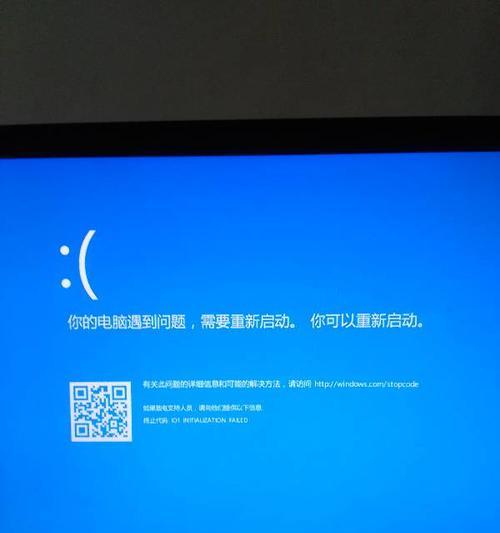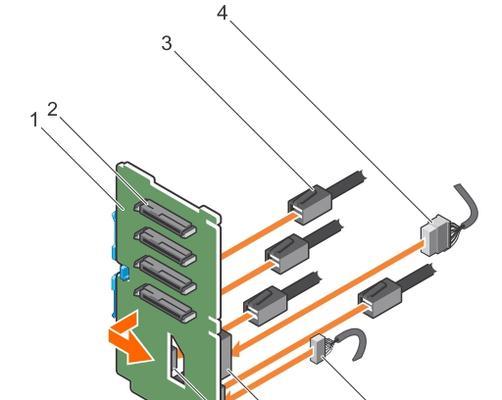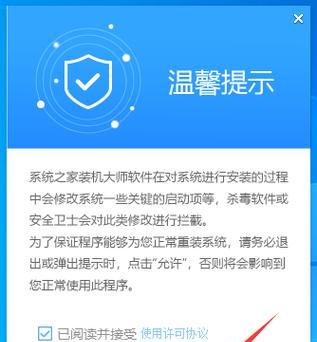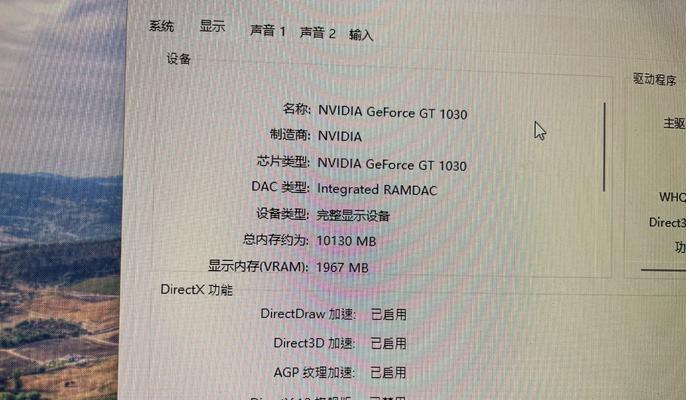在使用电脑上网时,有时会遇到无法连接到互联网的问题。其中,DNS配置错误是最常见的原因之一。DNS(DomainNameSystem)是将域名转换为IP地址的服务,它负责将用户输入的网址解析为对应的网站地址。当电脑的DNS配置出现错误时,会导致无法访问特定网站或者整个网络。本文将针对电脑DNS配置错误问题,提供一些解决方法和技巧。
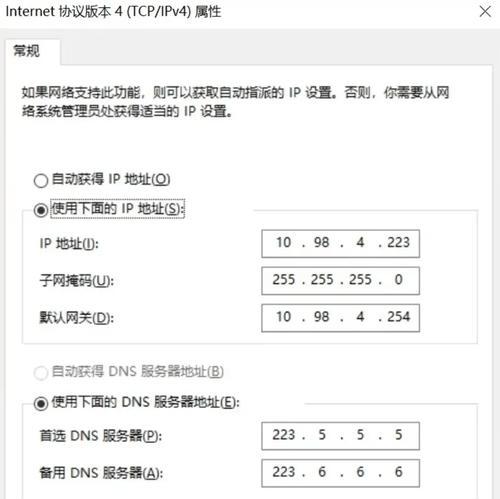
一:检查网络连接是否正常
要确保电脑能够正常连接到网络,首先需要检查网络连接是否正常。点击电脑屏幕右下角的网络图标,检查是否显示已连接。如果未连接,请检查网线或者Wi-Fi连接是否正常。
二:重启路由器和调制解调器
有时候,DNS配置错误可能是由于路由器或者调制解调器出现问题所导致的。在这种情况下,重启设备可能会解决问题。首先关闭电脑,然后依次关闭路由器和调制解调器。等待几分钟后,再打开它们并等待重新启动。
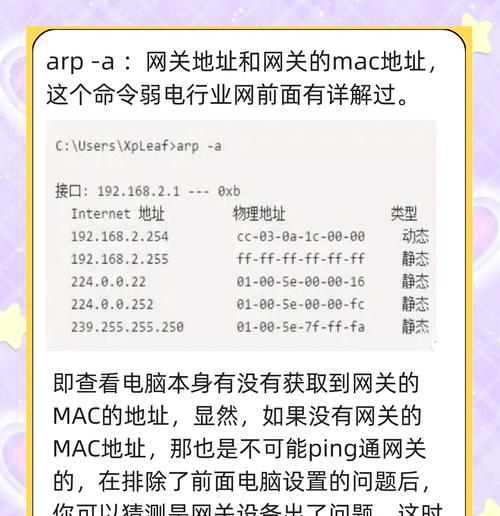
三:使用自动获取DNS服务器地址
对于大多数用户来说,使用自动获取DNS服务器地址是最简单的配置方法。右键点击网络图标,选择“打开网络和Internet设置”,然后选择“更改适配器选项”。找到正在使用的网络适配器,右键点击选择“属性”。在弹出的窗口中,找到“Internet协议版本4(TCP/IPv4)”,双击进入设置页面。选择“自动获取DNS服务器地址”,点击确定后保存更改。
四:更换DNS服务器地址
如果自动获取DNS服务器地址无法解决问题,可以尝试手动更换DNS服务器地址。在上一段中打开的设置页面中,选择“使用下面的DNS服务器地址”。然后输入首选DNS服务器和备用DNS服务器的IP地址。常用的公共DNS服务器地址包括谷歌的8.8.8.8和8.8.4.4,也可以使用运营商提供的DNS服务器地址。点击确定后保存更改。
五:刷新本地DNS缓存
电脑会将访问过的域名与其对应的IP地址缓存起来,以提高访问速度。然而,缓存的错误IP地址可能导致DNS配置错误。通过刷新本地DNS缓存可以清除这些错误信息。打开命令提示符窗口,输入命令“ipconfig/flushdns”,按下回车键即可完成刷新。

六:检查防火墙和安全软件设置
防火墙和安全软件有时会阻止电脑访问特定的网站或者更改DNS配置。检查防火墙和安全软件的设置,确保它们没有阻止电脑的DNS解析。如果需要,可以将相应的网站或者程序添加到白名单中。
七:更新网卡驱动程序
过时的或者损坏的网卡驱动程序可能导致DNS配置错误。打开设备管理器,找到网络适配器,右键点击选择“更新驱动程序”。系统将自动搜索并安装最新的驱动程序。
八:暂时禁用IPv6
有时,IPv6与DNS配置发生冲突,导致无法上网。在网络适配器的属性设置中,找到“Internet协议版本6(TCP/IPv6)”,取消勾选该选项。暂时禁用IPv6后,重新启动电脑,然后再尝试连接网络。
九:重置网络设置
如果以上方法都没有解决问题,可以尝试重置网络设置。在控制面板中,选择“网络和Internet”,然后选择“网络和共享中心”。点击左侧的“更改适配器设置”链接,找到正在使用的网络适配器。右键点击选择“属性”,然后在列表中找到“Internet协议版本4(TCP/IPv4)”。点击“属性”,选择“获取IP地址自动获取”和“获取DNS服务器地址自动获取”。点击确定后保存更改。
十:使用网络故障排除工具
操作系统中通常都有自带的网络故障排除工具,可以自动检测和修复网络连接问题。打开控制面板,选择“网络和Internet”,然后选择“网络和共享中心”。点击左侧的“故障排除”链接,选择“Internet连接”故障排除。按照工具的提示进行操作,它会尝试检测并修复网络连接问题。
十一:检查网络供应商服务
如果上述方法都没有解决问题,可能是网络供应商的服务器出现问题。可以联系网络供应商进行咨询,并检查是否有计划维护或者故障。
十二:清除浏览器缓存
浏览器缓存中的错误信息也可能导致DNS配置错误。清除浏览器缓存可以清除这些错误信息。打开浏览器设置,找到清除缓存的选项。根据浏览器的不同,可以选择清除特定时间段的缓存或者全部缓存。
十三:使用其他浏览器或设备尝试
有时,DNS配置错误可能是与特定浏览器或设备相关的问题。尝试使用其他浏览器或设备连接网络,看看是否能够解决问题。
十四:重置路由器和调制解调器
如果以上方法都无效,最后一种尝试是重置路由器和调制解调器。找到设备上的重置按钮,按下并保持几秒钟,直到设备重新启动。然后重新进行基本设置和配置。
十五:
通过检查网络连接、重启设备、更换DNS服务器地址、刷新本地DNS缓存等方法,可以解决大多数电脑DNS配置错误导致的无法上网问题。如果问题仍然存在,可以联系网络供应商寻求帮助。解决DNS配置错误可以让我们顺畅地上网,享受互联网带来的便利。